第9课 让文件有个“家” 课件(11张ppt)
文档属性
| 名称 | 第9课 让文件有个“家” 课件(11张ppt) |  | |
| 格式 | zip | ||
| 文件大小 | 552.2KB | ||
| 资源类型 | 教案 | ||
| 版本资源 | 浙教版 | ||
| 科目 | 信息科技(信息技术) | ||
| 更新时间 | 2019-03-25 13:47:59 | ||
图片预览

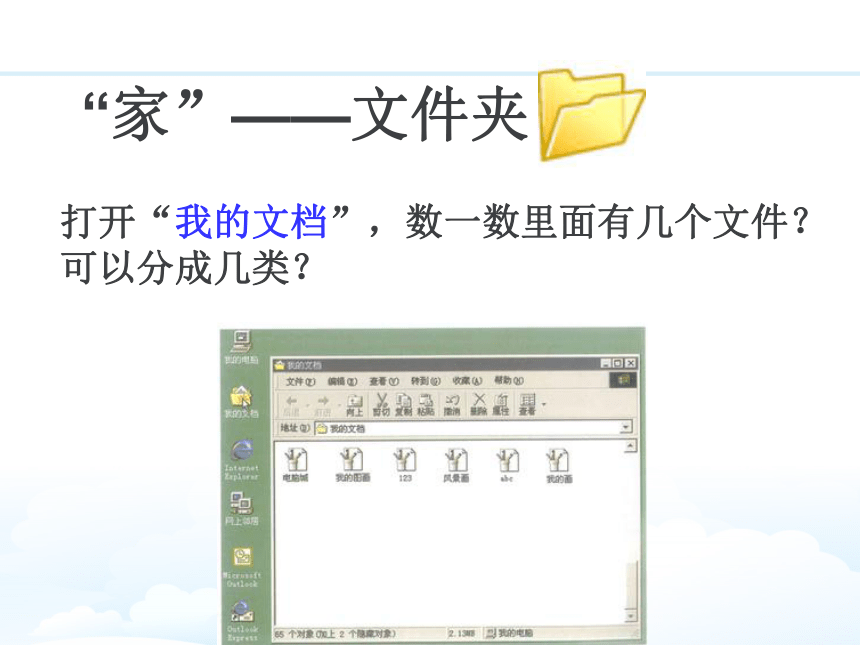

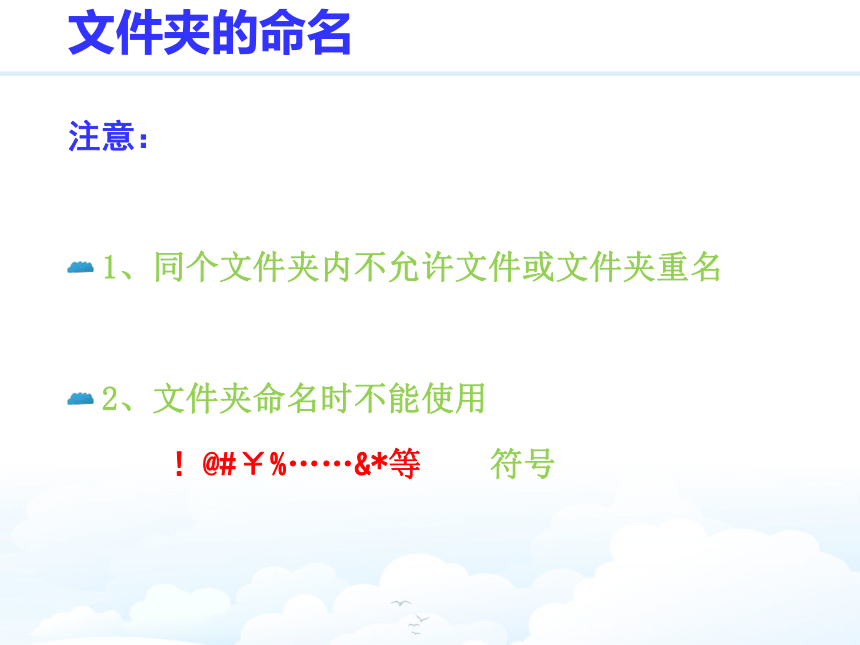
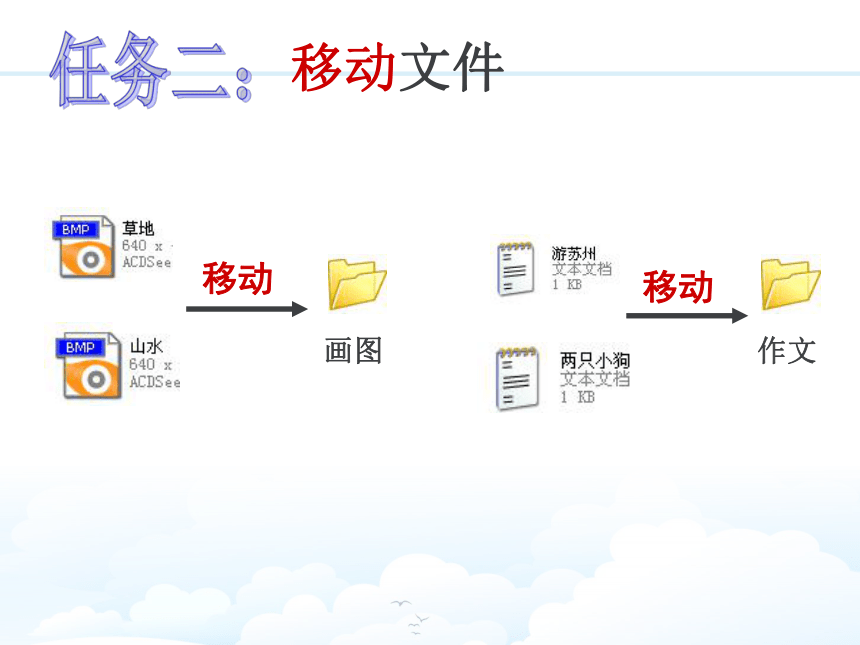
文档简介
课件11张PPT。第9课 让文件有个“家”“家”——文件夹 打开“我的文档”,数一数里面有几个文件?
可以分成几类? 任务一:在“我的文档”中建立2个文件夹画图 作文 1.单击“文件”菜单,依次选择“新建”、“文件夹”。
2.在窗口中出现“新建文件夹”图标,在图标下面的文本框中输入文件夹的名称(如“我的图片”),新的文件夹就建好了。文件夹的命名注意:
1、同个文件夹内不允许文件或文件夹重名
2、文件夹命名时不能使用
!@#¥%……&*等 符号任务二:移动文件移动 画图 作文 移动 移动文件的步骤:
第一步:选取文件,告诉电脑我们要操作
哪个文件或哪些文件。
第二步:① “编辑”——“剪切”
②右击“剪切”(右击时要把鼠标
移动到选定文件的图标上)
第三步:进入目标文件夹,就是你要把文件
移动到什么地方去。
第四步:“编辑”——“粘贴”
试一试在“我的文档”中建一个新文件夹,并用你的名字作为文件夹的名称,然后将你的图画都移动到该文件夹中。
小技巧
在窗口中拖动鼠标可以选定图片文件。鼠标指针指向选定的文件,按下鼠标左键,将选定的文件拖到文件夹中,可以将选定的文件移动到文件夹中。怎样防止重要文件丢失或损坏呢?文件要及时做好备份
复制任务三:复制文件复制文件的步骤:
第一步:选中要复制的文件
第二步: ①“编辑”——“复制”
②右击“复制”
第三步:进入目标文件夹,也就是进入要放复制品的地方。
第四步:粘贴复制:剪切:复制文件和移动文件的区别? 复制文件,原文件保留在原位置不动;
移动文件,原文文件不复存在(即删除了原文件)。练一练1.在“我的文档”中建立和图中相同的四个文件夹。
2.将十个图片文件按类型分别移到不同文件夹里。
3.把“画图说明”这个文件在每个文件夹中复制一份。
可以分成几类? 任务一:在“我的文档”中建立2个文件夹画图 作文 1.单击“文件”菜单,依次选择“新建”、“文件夹”。
2.在窗口中出现“新建文件夹”图标,在图标下面的文本框中输入文件夹的名称(如“我的图片”),新的文件夹就建好了。文件夹的命名注意:
1、同个文件夹内不允许文件或文件夹重名
2、文件夹命名时不能使用
!@#¥%……&*等 符号任务二:移动文件移动 画图 作文 移动 移动文件的步骤:
第一步:选取文件,告诉电脑我们要操作
哪个文件或哪些文件。
第二步:① “编辑”——“剪切”
②右击“剪切”(右击时要把鼠标
移动到选定文件的图标上)
第三步:进入目标文件夹,就是你要把文件
移动到什么地方去。
第四步:“编辑”——“粘贴”
试一试在“我的文档”中建一个新文件夹,并用你的名字作为文件夹的名称,然后将你的图画都移动到该文件夹中。
小技巧
在窗口中拖动鼠标可以选定图片文件。鼠标指针指向选定的文件,按下鼠标左键,将选定的文件拖到文件夹中,可以将选定的文件移动到文件夹中。怎样防止重要文件丢失或损坏呢?文件要及时做好备份
复制任务三:复制文件复制文件的步骤:
第一步:选中要复制的文件
第二步: ①“编辑”——“复制”
②右击“复制”
第三步:进入目标文件夹,也就是进入要放复制品的地方。
第四步:粘贴复制:剪切:复制文件和移动文件的区别? 复制文件,原文件保留在原位置不动;
移动文件,原文文件不复存在(即删除了原文件)。练一练1.在“我的文档”中建立和图中相同的四个文件夹。
2.将十个图片文件按类型分别移到不同文件夹里。
3.把“画图说明”这个文件在每个文件夹中复制一份。
